Aug 14, 2025 • Categoría: Soluciones para Foto/Video/Audio • Soluciones probadas
¿Cómo puedo recuperar las fotos eliminadas permanentemente? He eliminado accidentalmente mis fotos de la computadora haciendo clic en "Shift + Delete" y trato de recuperar las fotos eliminadas de la papelera de reciclaje, pero no hay nada. ¿Cómo puedo recuperar las fotos eliminadas de nuevo?
En lo que pierdes tus datos, debes dejar de usar tu sistema informático y no guardar o eliminar cualquier archivo en tu unidad de disco duro. No te preocupes, en esta página te mostraremos la mejor solución para ayudarte a recuperar las fotos eliminadas de forma permanente de computadoras Windows 8/10. Con el programa de recuperación de fotos eliminadas más potente y profesional no tendrás problema en recuperar todos los archivos de fotos perdidos.
- Parte 1: Recuperar Fotos Eliminadas en Windows 8/10 Mediante El Uso de un Potente Programa
- Parte 2: Recuperar Archivos de la Papelera de Reciclaje
- Parte 3: Recuperar los Archivos desde la Copia de Seguridad
- Parte 4: Uso de la Opción de Historial de Archivos
- Parte 5: Consejos para Evitar la Pérdida de Fotos de Windows
Parte 1: Recuperar Fotos Eliminadas en Windows 8/10 Mediante El Uso de un Potente Programa
Recoverit Data Recovery puede recuperar eficazmente las fotos y los archivos eliminados permanentemente de Windows 8. Incluso el dispositivo externo conectado al Windows 8 con los datos que se han perdido durante la transferencia de datos, o las fotos eliminadas permanentemente de la papelera de reciclaje.
Pasos para recuperar las fotos perdidas en la computadora con Windows 8:
Descarga e instala Recoverit Recuperación de Fotos en la computadora Windows, en los siguientes pasos le mostraremos cómo restaurar las fotos eliminadas de Windows 8.
Paso 1 Con Recoverit Data Recovery, selecciona una ubicación para comenzar.

Paso 2 El programa de recuperación de fotos comenzará a escanear el disco y tardará un rato en buscar tus fotos perdidas.

Paso 3 Al final, puedes obtener una vista previa de las fotos recuperadas. Selecciona tus fotos y haz clic en el botón "Recuperar" y selecciona una ruta para guardar todos los archivos recuperados.

La pérdida de datos ocurre todos los días. La forma más fácil de prevenir la pérdida de datos es mantener una copia de seguridad de tus datos importantes con regularidad. Pero ahora tenemos un potente programa de recuperación de datos que puede recuperar eficazmente cualquier dato perdido. Con el programa Recoverit Data Recovery, sólo tendrás que seguir 3 pasos para recuperar todas tus fotos perdidas. También puedes utilizarlo para recuperar fotos de una laptop.
Parte 2: Recuperar Archivos de la Papelera de Reciclaje
Cuando eliminas un archivo en Windows, no se elimina al instante. El archivo eliminado se mueve de la ubicación original a la carpeta de la papelera de reciclaje. Por lo tanto, mediante la siguiente solución, puedes restaurar las fotos o imágenes eliminadas de la papelera de reciclaje a su ubicación original sin esfuerzo.
Paso 1 En primer lugar, ubica la carpeta “Papelera de reciclaje" en la pantalla del escritorio y haz doble clic en ella.
Paso 2 Ahora verás una lista de todos los archivos que has eliminado recientemente. Busca las fotos que deseas recuperar. Selecciona todos los archivos que quieras restaurar.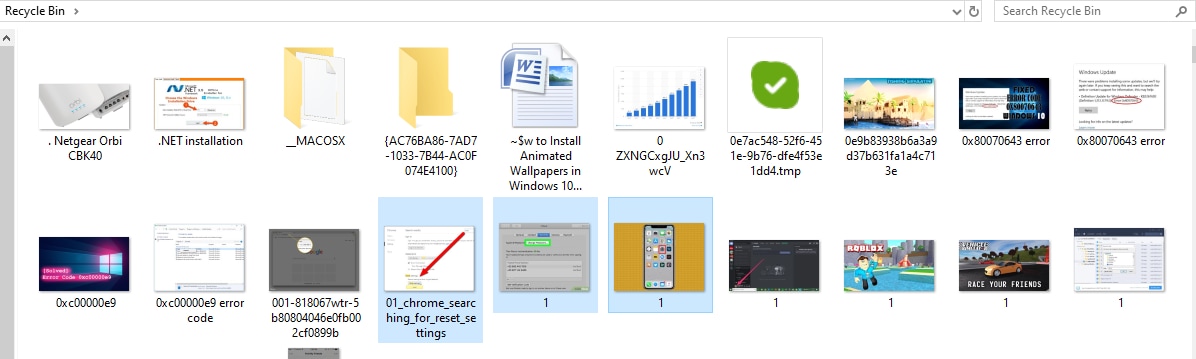
Paso 3 Haz clic con el botón derecho del ratón en los archivos seleccionados y pulsa el botón "Restaurar". 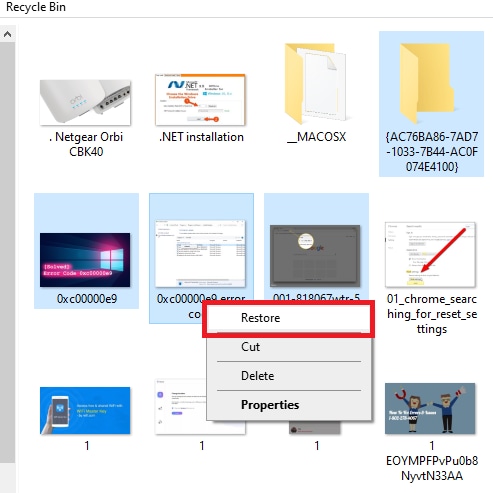
Paso 4 Ahora podrás ver los archivos eliminados restaurados en su ubicación original.
Sin embargo, si vacías la carpeta de la papelera de reciclaje después de eliminar las imágenes y fotos, se borrarán permanentemente todos los archivos eliminados. Además, si eliminas una foto de forma permanente pulsando "Mayúsculas+Eliminar" por completo, este método no te servirá. En tal caso, debes proceder a la siguiente solución.
Parte 3: Recuperar los Archivos desde la Copia de Seguridad
La copia de seguridad es otro método eficaz a través del cual puedes recuperar tus archivos eliminados de manera eficiente. Sin embargo, este método sólo funciona si has habilitado la "Copia de seguridad y restauración (Windows 7)" antes de eliminar las imágenes. Sigue los pasos para saber cómo recuperar las fotos eliminadas de los archivos de copia de seguridad.
Paso 1 Dirígete al "Panel de control" y haz clic en "Copia de seguridad y restauración (Windows 7)", disponible en la sección "Sistema y seguridad". 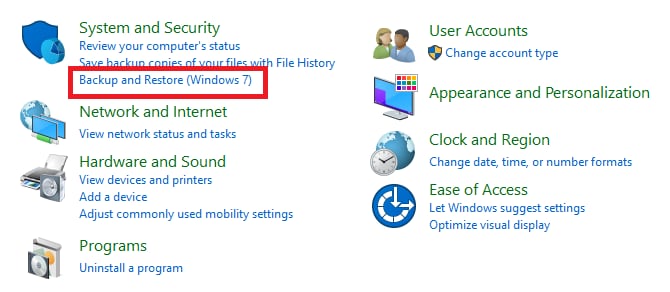
Paso 2 Haz clic en el botón "Restaurar mis archivos" y sigue las instrucciones en pantalla para recuperar las fotos e imágenes eliminadas.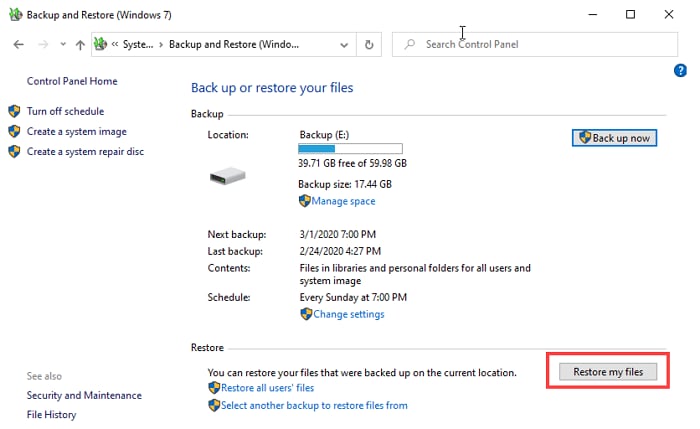
Paso 3 Por último, busca los archivos y restáuralos en la ubicación deseada.
Parte 4: Uso de la Opción de Historial de Archivos
El historial de archivos es una de las características esenciales de Windows 8 y 10. Podemos denominarlo como una aplicación que crea la copia de seguridad regular de los archivos, incluyendo música, videos, fotos, documentos a una ubicación seleccionada. Si accidentalmente has eliminado desesperadamente un archivo importante y quieres recuperar el archivo eliminado en Windows 8 o 10, entonces la opción del historial de archivos puede ayudarte. Puedes buscar y restaurar las diferentes versiones de los archivos eliminados. El siguiente paso te guiará sobre cómo recuperar las fotos o imágenes eliminadas en Windows 8 o 10 utilizando la opción de historial de archivos.
Paso 1 Dirígete a la carpeta donde se almacenaron originalmente las fotos eliminadas. Selecciona el cuadro de búsqueda e introduce "Historial de archivos" seguido de un clic en "Restaurar tus archivos con el historial de archivos". 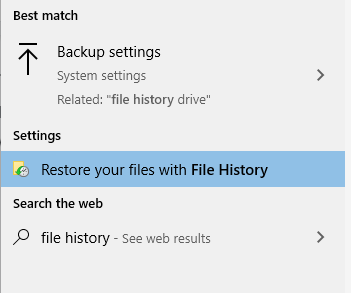
Paso 2 Ahora, busca y localiza las fotos que deseas recuperar y, a continuación, podrás ver las versiones de las copias de seguridad. Una vez que hayas encontrado las fotos deseadas, selecciónalas y haz clic en el botón "Verde" de restauración. 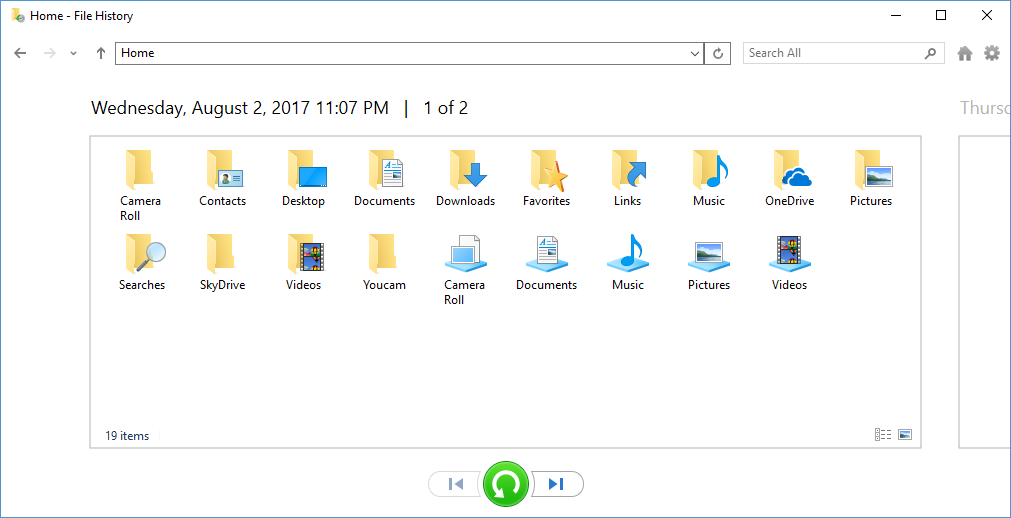
Paso 3 En la siguiente pantalla, tienes que hacer clic en "Reemplazar el archivo en el destino" para seguir adelante. 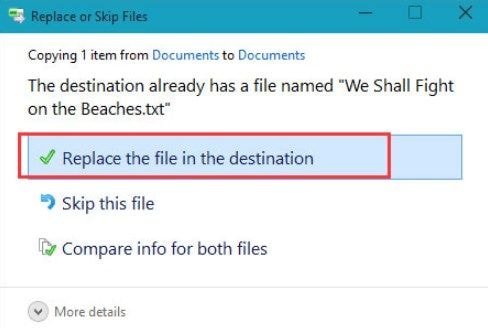
La función de historial de archivos se incluye sólo en Windows 8 y 10. Si utilizas una versión anterior de Windows, no podrás beneficiarte de esta función. En tal caso, puedes considerar el uso de un programa de recuperación como Wondershare Recoverit.
Parte 5: Consejos para Evitar la Pérdida de Fotos de Windows
Sabemos lo difícil que es perder imágenes memorables debido a un fallo del sistema o por accidente. En esta sección, hablaremos de algunos consejos por los que puedes optar para evitar la situación de pérdida de fotos en Windows.
1. Haz una copia de seguridad de los datos importantes
La pérdida inesperada de datos puede ocurrir en cualquier momento, como los archivos eliminados por error, los ataques de malware, los archivos corruptos, etc. Así que es mejor estar en el lado más seguro. Hay varias herramientas disponibles en el mercado que te permiten crear una copia de seguridad, Wondershare UBackit es uno de ellos.
Es un programa de copia de seguridad confiable y lleno de características que se centra profundamente en la seguridad. Se trata de un programa de copia de seguridad de nueva generación, que ofrece la experiencia de copia de seguridad mejorada con copia de seguridad automática, notificaciones inteligentes, y una interfaz fácil de usar.
Wondershare UBackit te permite configurar tu cuenta de copia de seguridad en tres sencillos pasos. En primer lugar, elige el origen de la copia de seguridad, selecciona la ubicación donde deseas almacenar la copia de seguridad y, por último, programa la copia de seguridad. Puedes elegir programar la copia de seguridad a diario, semanalmente o mensualmente.
2. Crear múltiples particiones
Hay varios casos en los que tu computadora puede fallar al arrancar. En este caso, hay muchas posibilidades de perder datos. Por lo tanto, se recomienda hacer varias particiones, al menos dos. Una partición debe contener los archivos relacionados con el sistema operativo y otra debe contener los archivos personales como fotos, videos, música, etc. Ahora, si tu sistema operativo tiene algún problema, hay muy pocas posibilidades de perder los datos personales.
3. Piensa dos veces antes de eliminar los archivos
Mientras que eliminas fotos o cualquier otro documento en tu computadora, debes prestar atención a los archivos. A veces tendemos a eliminar varios archivos a la vez y acabamos perdiendo archivos importantes. Por lo tanto, sería mejor si se hace una vista previa de los archivos antes de eliminarlos.
4. Nunca escribas nuevos datos en el lugar que contiene los datos formateados
Cuando te das cuenta de que has eliminado un archivo importante, debes dejar de escribir nuevos datos para aumentar las posibilidades de recuperación. Si escribes nuevos datos, éstos ocuparán el lugar de los antiguos y no podrás recuperar los datos perdidos. Inmediatamente después de darte cuenta de que has eliminado un elemento importante, debes tomar la ayuda de cualquiera de los métodos mencionados anteriormente para recuperar los datos.
Resumen:
Y con esto, hemos concluido. En esta publicación, hemos compartido múltiples métodos que te permitirán recuperar fotos o imágenes eliminadas permanentemente de Windows 8 o 10. Si te resulta difícil seguir los métodos sugeridos anteriormente o no te funcionan, entonces debes usar la ayuda de un programa de recuperación como Wondershare Recoverit. Es uno de los potentes programas de recuperación que funciona con todas las versiones de Windows.
Video Tutorial: ¿Cómo Recuperar Archivos Eliminados en Windows 10/8/7 Fácilmente?
Recuperar Fotos/Videos/Audios
- Recuperar Fotos
- Softwares gratis para recuperar fotos.
- Recuperar fotos de tarjeta de memoria.
- Recuperar fotos de Facebook eliminadas
- Recuperar fotos borradas de Instagram
- Recuperar Videos
- Recuperar Cámaras
- Recuperar datos perdidos de cámara.
- Recuperar fotos de cámara Nikon.
- Recuperar fotos borradas de cámara digital
- Recuperar de Canon EOS
- Recuperar Audios





Alfonso Cervera
staff Editor